- Ko je datoteka ISO spremenjena ali če nima zagonskega nalagalnika EFI, se Hyper-V ne zažene.
- Če se Hyper-V ne naloži za določeno napravo, boste morali znova prenesti kopijo datoteke ISO.
- Poleg onemogočanja možnosti varnega zagona v nastavitvah BIOS-a obstaja več drugih načinov za odpravo težave.
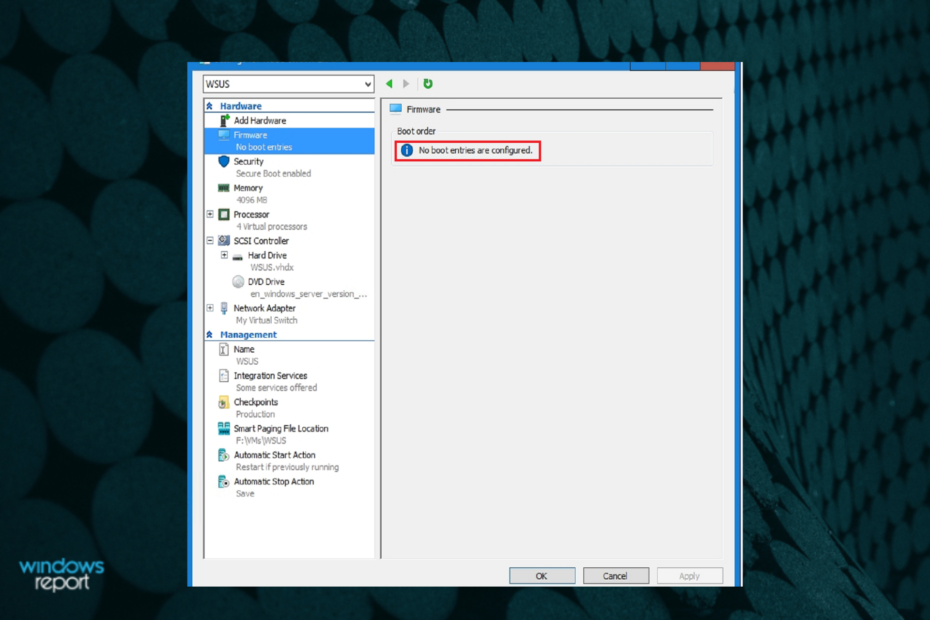
XNAMESTITE TAKO, DA KLIKNETE NA PRENOS DATOTEKE
- Prenesite Fortec in ga namestite na vašem računalniku.
- Zaženite postopek skeniranja orodja da poiščete poškodovane datoteke, ki so vir vaše težave.
- Desni klik na Začetek popravila tako da lahko orodje zažene algoritem za popravljanje.
- Fortect je prenesel 0 bralcev ta mesec.
Datoteke ISO je mogoče uporabiti za skupno rabo ogromnih količin podatkov na spletu v eni datoteki brez izgube podatkov. Uporabniki uporabljajo te datoteke v programski opremi, kot je Hyper-V.
Toda kot vsi programi tudi ta izdelek za virtualizacijo ni brez napak! Nedavno se lahko soočite z frustrirajočimi težavami, kot je, da se Hyper V ne zažene iz ISO na vašem računalniku z operacijskim sistemom Windows 10.
K sreči ima ta vodnik tri neverjetne vdore, ki pomagajo povrniti vašo napravo Hyper-V v normalno stanje.
Zakaj se moj Hyper V ne zažene iz datoteke ISO?
- Hyper-V se ne zažene iz ISO, če je potrebna konfiguracija sistema vaš računalnik ne izpolnjuje.
- Težava se lahko pojavi tudi, če je datoteka ISO vašega računalnika shranjena v drugem nezdružljivem deljena mapa.
Kaj lahko storim, če se Hyper V ne zažene iz ISO?
Preden se poglobite v poglobljene rešitve, lahko poskusite narediti kopijo ISO datoteka in uporabite to namesto tega. To se je izkazalo za veliko uporabnikov.
1. Premaknite datoteko ISO na lokalni fizični pogon
- Pojdi do Raziskovalec datotek in izberite datoteko ISO.
- potem, kliknite na Mount gumb pod Orodja za slike diska zavihek, kot je prikazano.
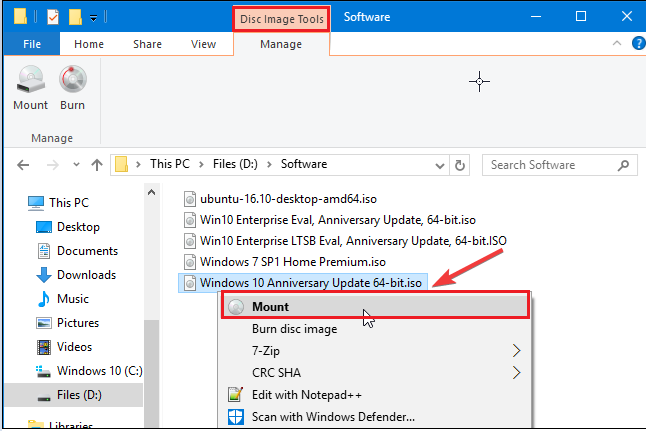
- Premaknite potrebne datoteke, z desno miškino tipko kliknite pogon in kliknite na Izvrzi da odklopite datoteko ISO.
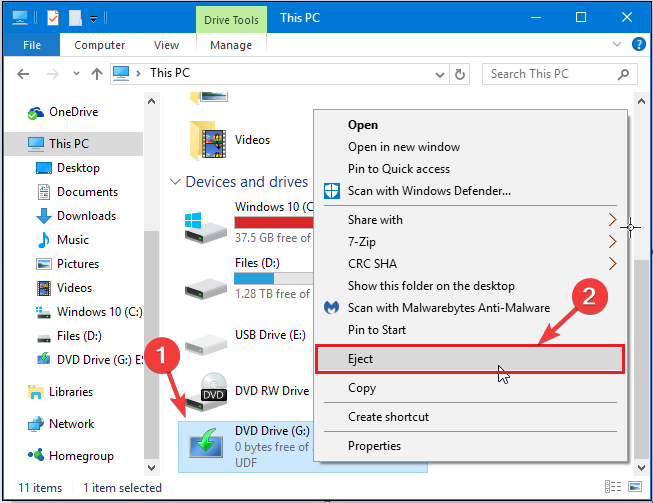
2. Onemogočite varni zagon v nastavitvah BIOS-a (težava pri zagonu UEFI)
- Odprite nastavitve BIOS-a na vašem računalniku s pritiskom na F1, F2, in F12 ali tapkanje tipk ESC, ko se računalnik zaganja.
- Nato se pomaknite do možnosti Odpravljanje težav in nato Napredne možnosti: Nastavitve vdelane programske opreme UEFI.

- Poiščite Varen zagon nastavitev v nastavitvah BIOS-a in onemogočiti to. To nastavitev najdete v Varnost zavihek, the Zagon zavihek ali Preverjanje pristnosti zavihek.
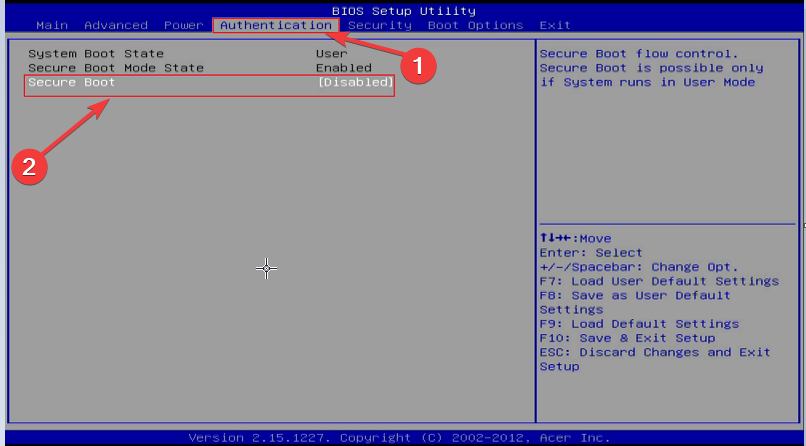
- zdaj, shraniti spremembe in izhod. Počakajte, da se računalnik znova zažene.
- Preverite, ali je problem Hyper-V ISO, ki se ne zažene, zdaj odpravljen.
- Kaj je Qhsafetray.exe in kako odpraviti napake njegove aplikacije?
- Popravek: Nvidia GeForce Experience ni mogoče odpreti Share
- NTLDR manjka: 5 načinov, kako to varno popraviti
3. Znova prenesite kopijo ISO
- Datoteko ISO lahko prenesete na Stran za prenos sistema Windows 10.
- Pomaknite se navzdol po zaslonu in kliknite Prenesi zdaj Spodaj Ustvarite namestitveni medij za Windows 10.
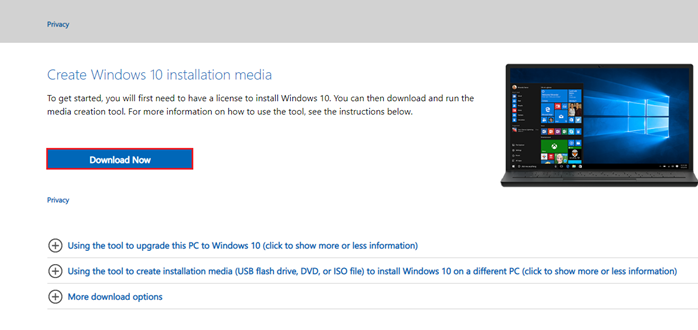
- zdaj, MediaCreationTool21H2.exe prenose na vaš računalnik. Ko se to orodje prenese, Sprejmi zaslon s pogoji uporabe.
- Kliknite na Ustvarite namestitveni medij (pogon USB, DVD ali datoteka ISO) za drug računalnik in nadaljujte z Naslednji.

- Označite polje Uporabite priporočene možnosti za ta računalnik. Nato kliknite na Naslednji.
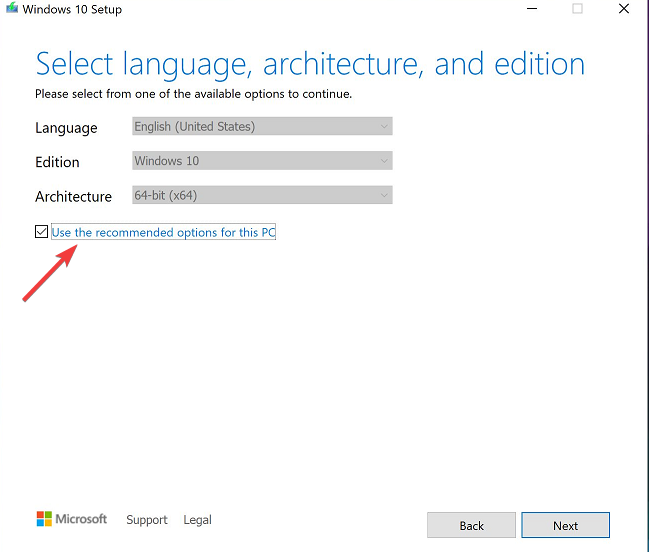
- Kliknite na ISO datoteko, če želite namestiti Windows 10. To bo shranilo vašo datoteko, ki jo lahko uporabite za nadgradite svoj računalnik pozneje.
Včasih ti ne more namestiti Hyper-V v računalniku z operacijskim sistemom Windows 10. Poleg tega težave, kot so Hyper-V zmanjkuje pomnilnika lahko vpliva na običajne procese vašega računalnika.
V našem vodniku za odpravljanje teh težav smo zajeli samo rešitve. Upam, da ti pomagajo!
Sporočite nam, če vam je v razdelku za komentarje pomagal kateri koli drug vdor, ki ni omenjen tukaj.
Imate še vedno težave?
SPONZORIRANO
Če zgornji predlogi niso rešili vaše težave, se lahko vaš računalnik sooči s hujšimi težavami s sistemom Windows. Predlagamo, da izberete rešitev vse v enem, kot je Fortect za učinkovito odpravljanje težav. Po namestitvi samo kliknite Poglej in popravi in nato pritisnite Začetek popravila.


![Kako popraviti Windows 10 MBR brez CD-ja [FULL GUIDE]](/f/17238ec9ab3046b66f0010629095c1ac.jpg?width=300&height=460)